Prendiamo come campione una bella foto.
Selezioniamo l'oggetto e scegliamo Esporta dal menù File (ctrl-e); fatto questo compare la finestra di dialogo Esporta, dal menù a discesa "File di Tipo" scegliere JPG e cliccare su Esporta. La finestra si presenta pressoché uguale a quella incontrata per l'esportazione delle gif.
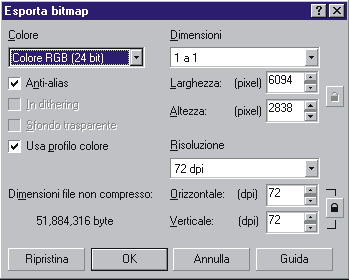
Dal menù a discesa Colore selezioniamo "Colore RGB 24 bit" e risoluzione a 72 dpi e facciamo clic su Ok (l'anti-alias sul formato jpg utilizziamolo con cautela perché a volte si incorre nel rischio di offuscare troppo l'immagine). Adesso abbiamo di fronte la finestra che ci mette nelle condizioni di definire la compressione del file.
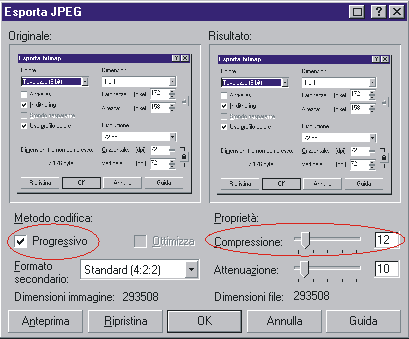
Spostare il cursore "Compressione" verso destra per aumentare la compressione del file, verso sinistra per diminuirla. Sperimentate con varie impostazioni di compressione fino a raggiungere un equilibrio accettabile tra dimensioni del file e qualità dello stesso. Selezionate il pulsante "Progressivo" per ottenere un immagine che appaia progressivamente sul monitor. L'attivazione di questa opzione ha anche l'effetto di ridurre le dimensioni dell'immagine, consiglio quindi di utilizzarla sempre, anche quando non lo ritenete necessario. Inoltre si può scegliere un formato secondario di codifica, selezionate "Standard 4:2:2" per avere una compressione più soddisfacente. Infine facciamo clic su ok.